Mudanças entre as edições de "Manual do sistema VR Master Estoque Perda"
De VRWiki
(→INTRODUÇÃO) |
(→RECURSOS E PARAMETRIZAÇÃO) |
||
| Linha 9: | Linha 9: | ||
para consolidar a pesquisa. O resultado dessa pesquisa aparecerá em seguida no campo abaixo (Figura 1 Box 2). | para consolidar a pesquisa. O resultado dessa pesquisa aparecerá em seguida no campo abaixo (Figura 1 Box 2). | ||
| − | [[Arquivo:.png]] | + | [[Arquivo:estoque_perda1.png]] |
| − | [[Arquivo:botao_incluir.png]] - Incluir (Teclas de atalho F2 ou ALT+I). Clique neste botão para realizar um novo | + | [[Arquivo:botao_incluir.png]] - Incluir (Teclas de atalho F2 ou ALT+I). Clique neste botão para realizar um novo lançamento de perda; |
| − | [[Arquivo: | + | [[Arquivo:botao_importar.png]] - Importar (Teclas de atalho ALT+M). Clique neste botão para importar um arquivo de coletor TXT. |
| − | [[Arquivo: | + | [[Arquivo:botao_parametrizar.png]] - Parametrizar (Teclas de Atalho ALT+Z). |
| + | [[Arquivo:estoque_perda2.png]] | ||
| + | |||
[[Arquivo:botao_filtro.png]] - Filtro (Teclas de Atalho ALT+L). Utilize essa ferramenta para atribuir mais filtros a consulta que deseja realizar. | [[Arquivo:botao_filtro.png]] - Filtro (Teclas de Atalho ALT+L). Utilize essa ferramenta para atribuir mais filtros a consulta que deseja realizar. | ||
| − | [[Arquivo: | + | [[Arquivo:botao_anterior.png]] - Anterior (Teclas de Atalho ALT+A). Utilize este botão para voltar a navegação da consulta. Clicando com o botão direito no item |
| − | + | da pesquisa conseguimos avançar o filtro para maiores detalhes. Veja mais informações no anexo 1 deste manual. | |
| − | + | ||
| − | [[Arquivo: | + | [[Arquivo:botao_imprimir.png]] - Imprimir (Teclas de atalho F4 ou ALT+P). Este botão serve para realizar a impressão da lista exibida pela pesquisa. |
| − | |||
| − | |||
| − | |||
| − | |||
==<b>CADASTRO DE [.......]</b>== | ==<b>CADASTRO DE [.......]</b>== | ||
Edição das 11h40min de 9 de setembro de 2014
INTRODUÇÃO
A Perda é uma ferramenta necessária para controlar as perdas que existem naturalmente em um supermercado ou em qualquer outro estabelecimento. Nesta ferramenta iremos lançar todos os produtos que foram perdidos de alguma forma em processos, estoques ou até mesmo pelo tempo.
RECURSOS E PARAMETRIZAÇÃO
- Consultar (Teclas de atalho F1 ou ALT+C ). Preencha os campos para pesquisa conforme desejar, em seguida clique neste botão para consolidar a pesquisa. O resultado dessa pesquisa aparecerá em seguida no campo abaixo (Figura 1 Box 2).
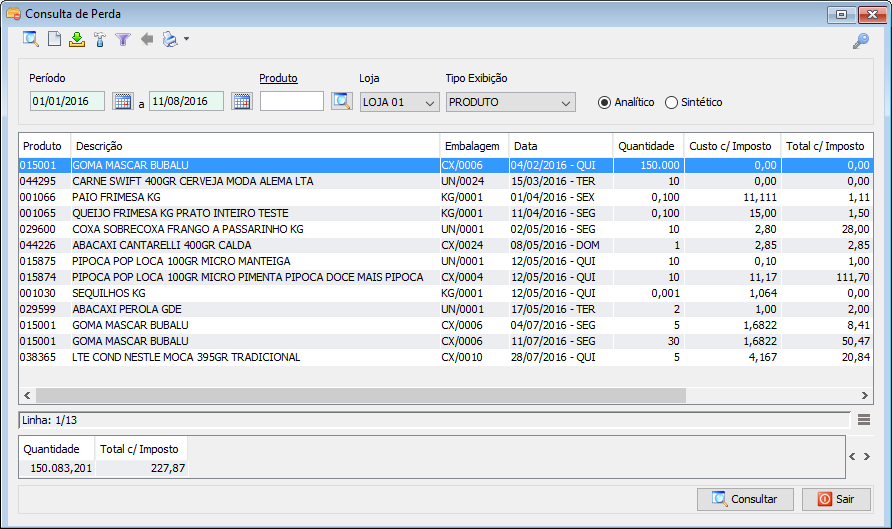
- Incluir (Teclas de atalho F2 ou ALT+I). Clique neste botão para realizar um novo lançamento de perda;
- Importar (Teclas de atalho ALT+M). Clique neste botão para importar um arquivo de coletor TXT.
- Parametrizar (Teclas de Atalho ALT+Z).
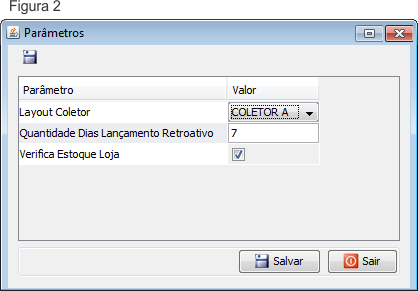
- Filtro (Teclas de Atalho ALT+L). Utilize essa ferramenta para atribuir mais filtros a consulta que deseja realizar.
- Anterior (Teclas de Atalho ALT+A). Utilize este botão para voltar a navegação da consulta. Clicando com o botão direito no item da pesquisa conseguimos avançar o filtro para maiores detalhes. Veja mais informações no anexo 1 deste manual.
- Imprimir (Teclas de atalho F4 ou ALT+P). Este botão serve para realizar a impressão da lista exibida pela pesquisa.
CADASTRO DE [.......]
1 - Acesse o menu: 2 - Clique no botão Incluir(); Arquivo:.png